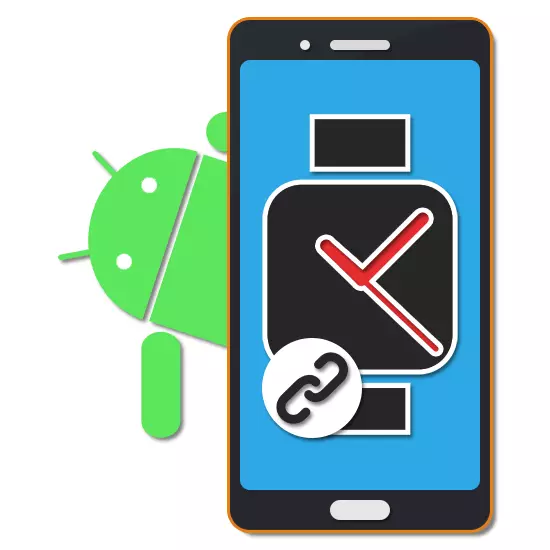
Паметни часовници, како и другите модерни преносни gadgets, се од голема популарност меѓу сопствениците на Android. Со цел поудобно користење на секој таков уред, програмерите спроведени синхронизација преку Bluetooth конекција. За време на статијата, ние ќе ви кажеме како да поврзете паметен часовник на било кој паметен телефон.
Поврзете паметен часовник на Андроид
За да работите заедно паметни часовници и телефонот со оперативниот систем Android, не е доволно лесно да се вклучите Bluetooth - исто така треба да се поврзете со користење на брендирана апликација, претходно преземена од Google Play Market. Ние ќе разгледаме само неколку такви опции, додека постојат и други решенија кои работат на сосема сличен начин. Покрај тоа, некои апликации се компатибилни со уредите првично креирани од други програмери.Носете оперативен систем од Google
Ова решение, претходно познато наречено андроид абење, е најпопуларното средство за синхронизација на паметни часовници на различни модели со андроид паметен телефон. Благодарение на тоа, можете значително да ги проширите стандардните карактеристики на паметниот часовник со истовремено синхронизирање со телефонот и додавање на некои нови функции. Особено, управувањето со Google Assistant може да биде поедноставен, пристап до музика на паметен телефон, е персонализиран изглед и многу повеќе.
Преземете го оперативниот систем од Google од Google Play Market
- По преземањето и инсталирањето на почетниот екран, кликнете на копчето Start Settings. Овде можете исто така да ја користите линкот до страната која ги опишува сите предности на апликацијата.
- По условите на користење "страница можете да се запознаете со карактеристиките на апликацијата. За да продолжите, кликнете "Јас прифаќам".
- Веднаш по тоа, на екранот се појавува предлог за да се овозможи Bluetooth модулот на паметен телефон да го следи пребарувањето за поддржани паметни часовници. Кликнете на копчето "Овозможи" во соодветниот прозорец.
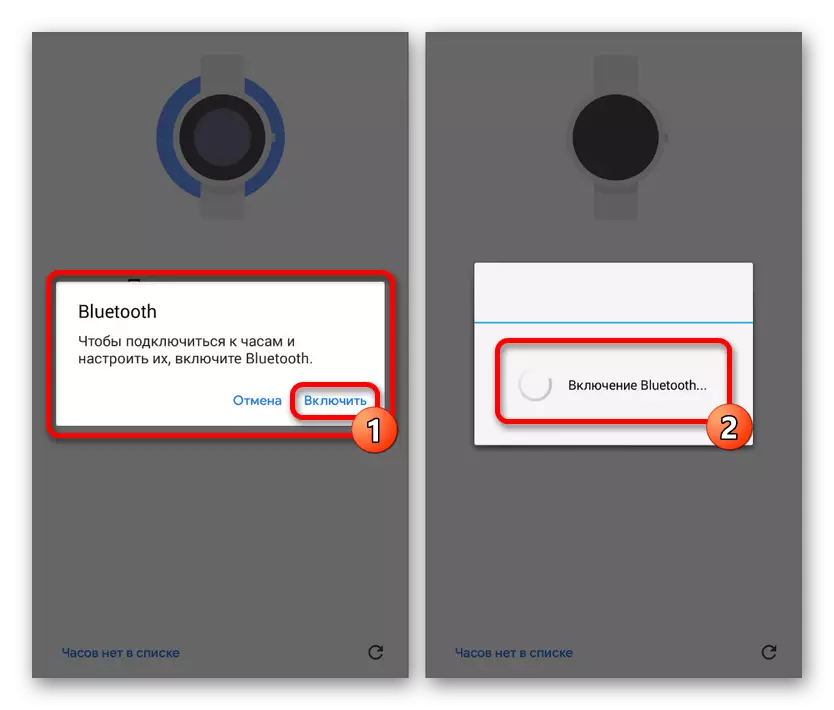
Следно, мора да овозможите Bluetooth на поврзаните часови. Постапката може да варира на различни уреди, но веројатно нема да предизвика некои прашања.
- По успешно откривање на паметни часовници, листата на врски ќе се појави на екранот на паметни телефони. Ако не постои gadget, можете да го допрете врската "нема часовник во листата" за да отидете во делот за помош.
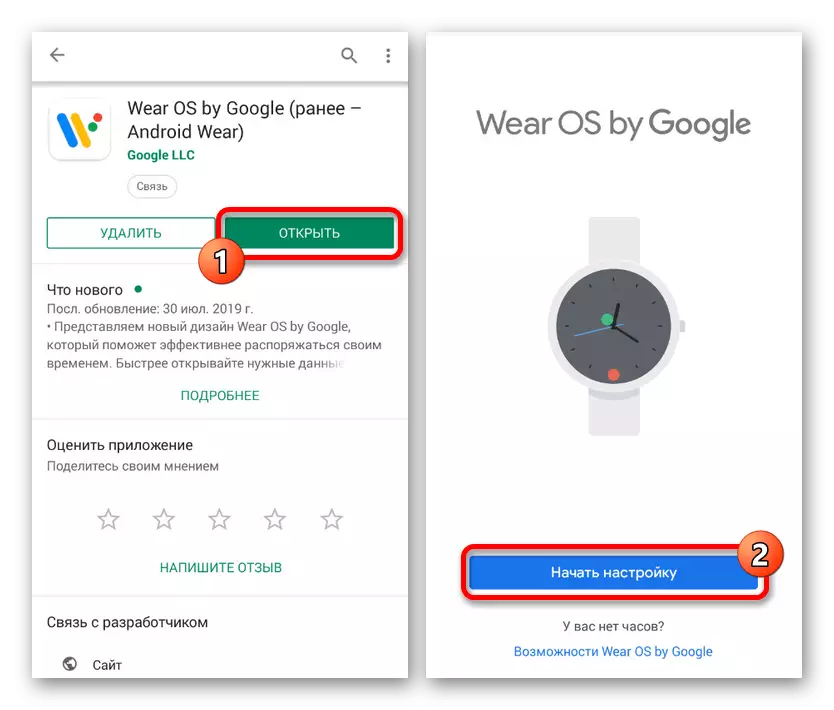
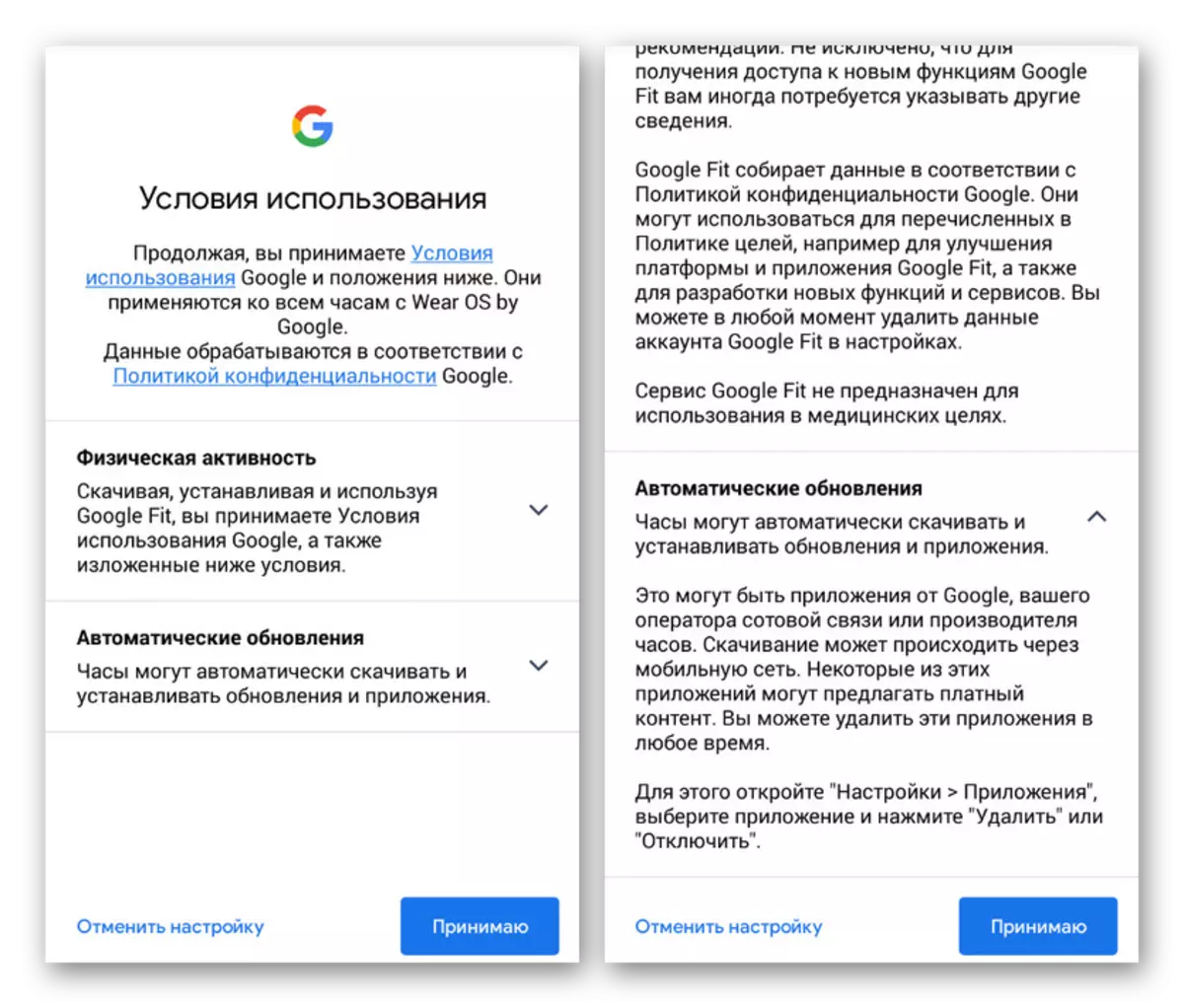
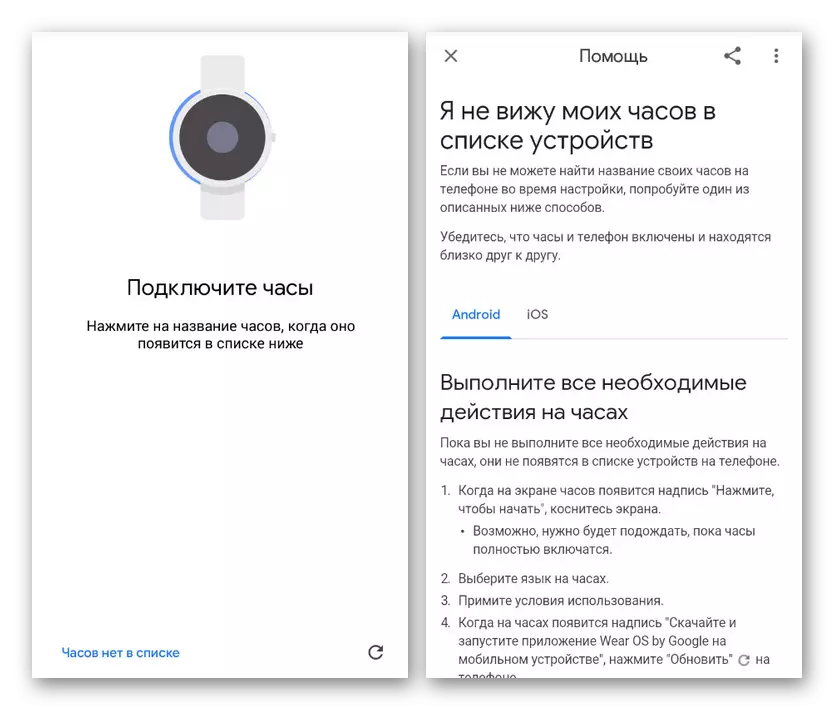
Синхронизацијата со часовникот се јавува во целосно автоматски режим, така што постапката може да се заврши. Поради фактот што носат оперативниот систем од Google обезбедува многу можности, најдобро е да се запознаете со функциите на апликацијата сами. Процесот на поврзување, како што може да се види на доставените упатства, мора да помине без проблеми.
Huawei носат.
Преку Huawei носат, можете да го синхронизирате уредот на Android со Huawei брендирани gadgets, меѓу кои има фитнес нараквици и паметни часови на неколку модели. Програмата има сличен принцип на работа со претходниот софтвер, но исто така бара и некои други дејства.
Преземете Huawei носат од Google Play Market
- За да започнете, преземете и инсталирате програма за играње на Google. По лансирањето, мора да го прифатите договорот за лиценца со кој треба да се запознаете.
- Последователните параметри во најголем дел се предвидени за користење на апликацијата заедно со фитнес-нараквица, но, за жал, не може да се пропушти.
- По завршувањето на поставувањето, потврдете го Bluetooth активирањето и последователното пребарување за компатибилен gadget. За да продолжите, кликнете "OK" и не заборавајте да го вклучите Bluetooth на паметен часовник.
- Следно, мора да го изберете уредот од листата и да го потврдите спарувањето. Постапката ќе потрае некое време, по што ќе се појави главното мени на програмата.
- Ако се појават проблеми кога се поврзани, можете рачно да го изберете саканиот модел на часовникот, кога ќе го отворите делот "Smart Watch".
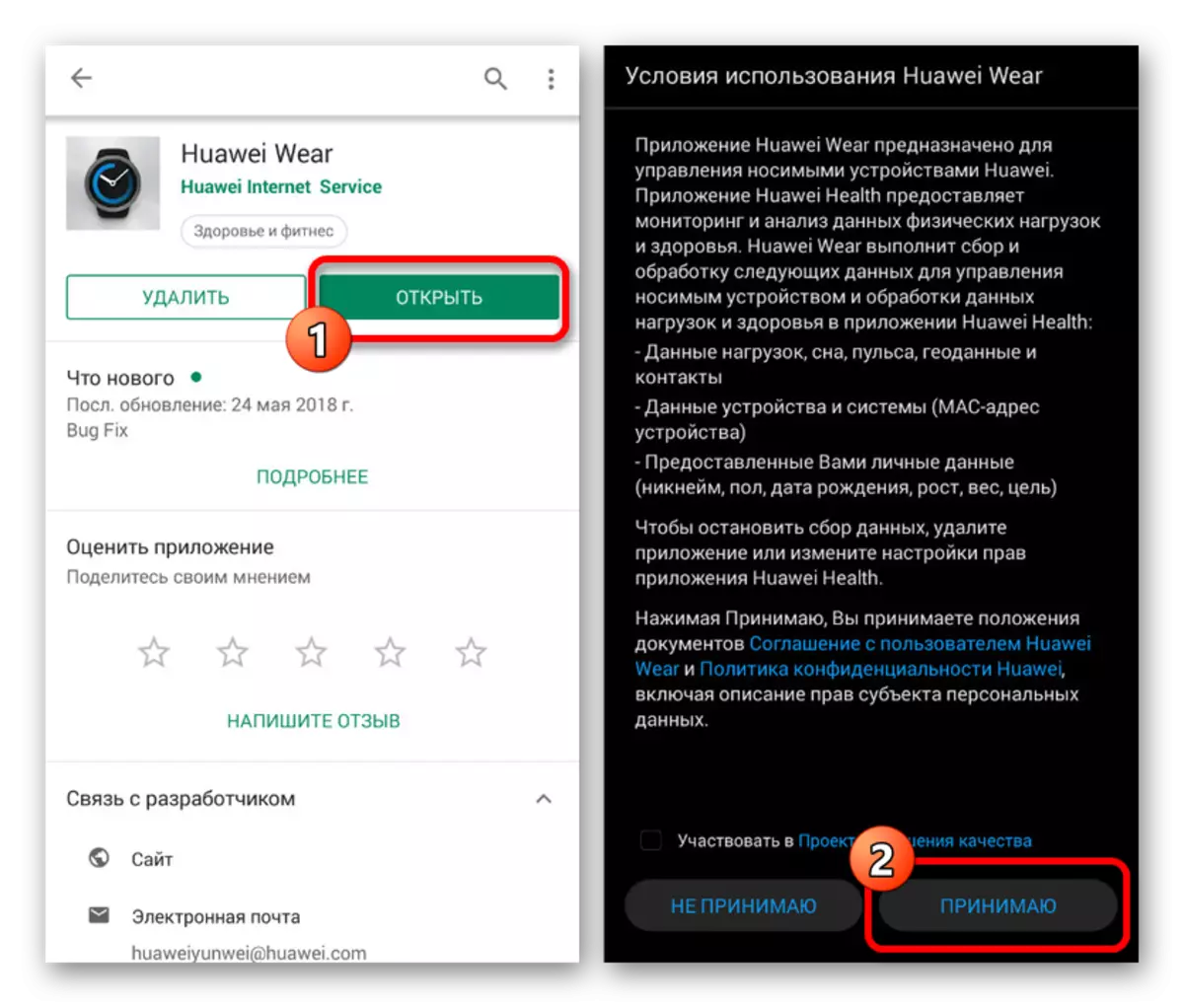
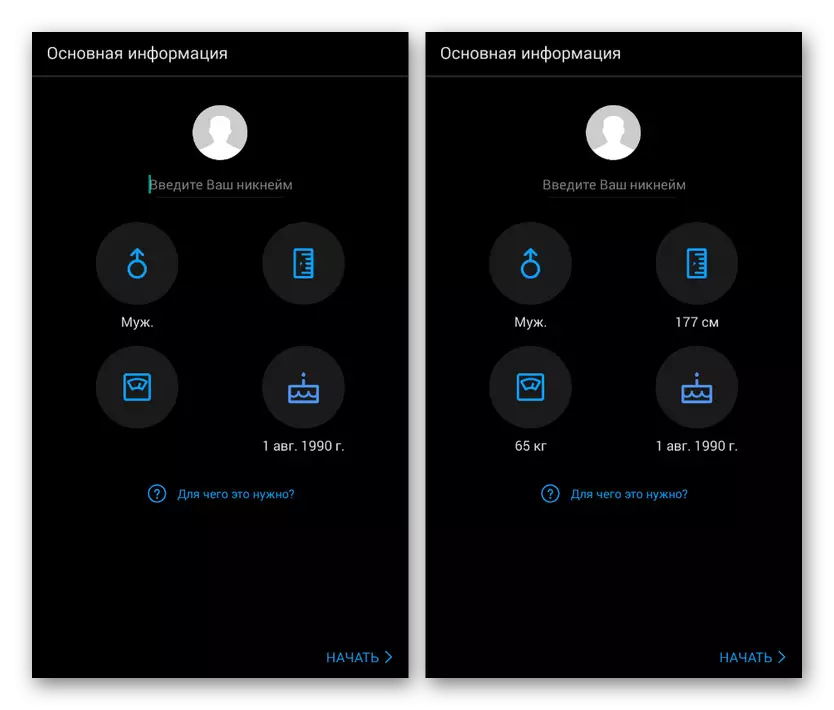
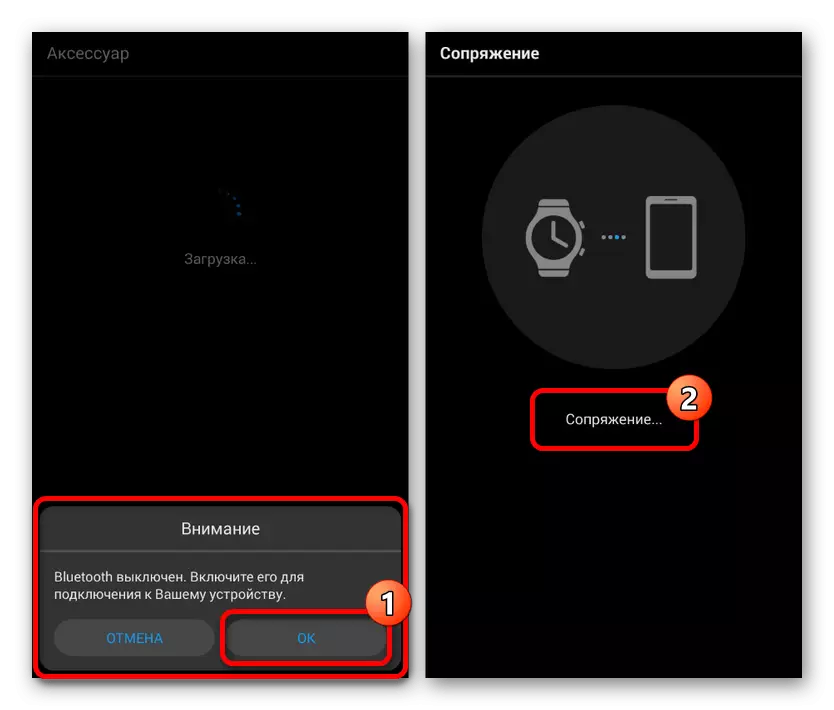
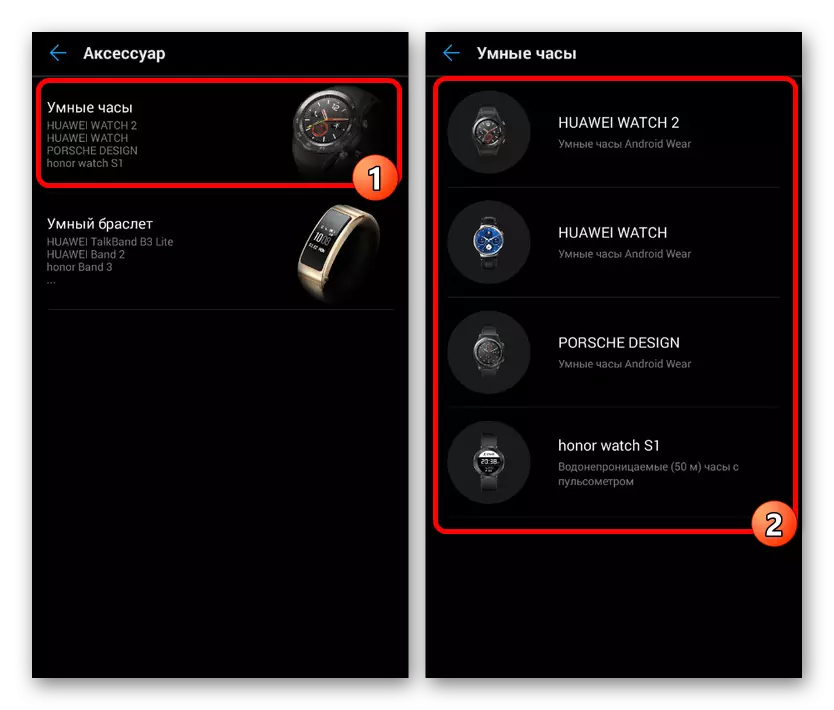
Програмата е прилично лесна за употреба поради интуитивен интерфејс и недостаток на барања за овластување.
Mi fit.
Друга популарна MI Fit програма е специјално дизајнирана за Xiaomi брендирани уреди, вклучувајќи голем број на фитнес нараквици и паметни часовници. Оваа апликација има многу заедничко со претходното решение и бара обезбедување на речиси идентични информации.
Преземете Mi Fit од Google Play Market
- Главната разлика помеѓу MI Fit од претходно одредените опции е потребата за овластување со користење на сметка. Доколку е потребно, можете да креирате нова сметка или да ги користите постоечките.
- Еднаш на главната страница на програмата, притиснете го копчето "+" во горниот десен агол на екранот. Меѓу листата презентирани треба да изберете "часовник".
- Понудата ќе се појави да избере една од сорти на паметни часовници на компанијата и ќе го вклучи модулот Bluetooth.
- По завршувањето на врската, потврдете го спарувањето со уредот.
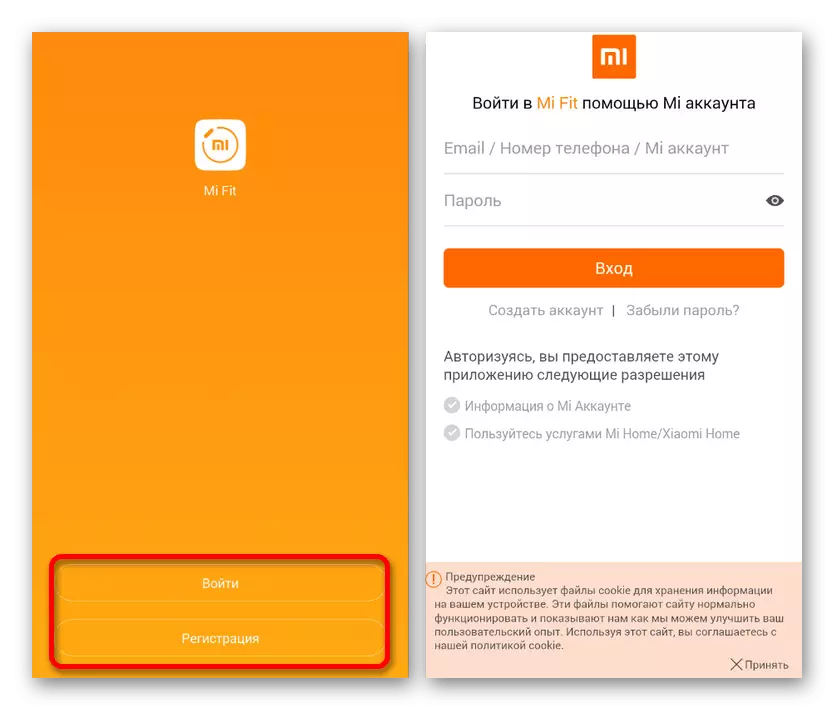

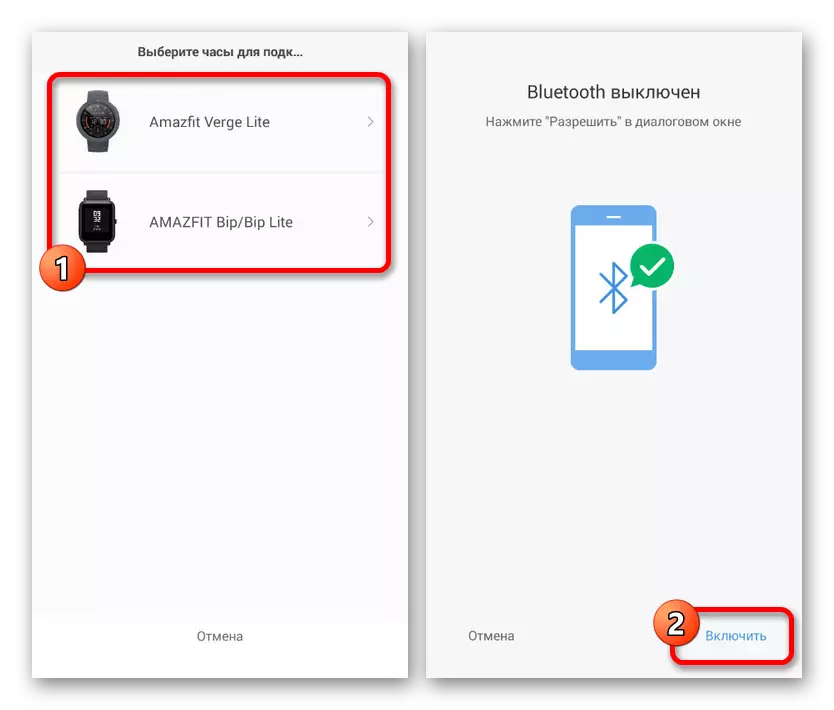
Не заборавајте дека активираниот Bluetooth исто така е потребен за успешно откритие во паметниот часовник. Покрај тоа, уредите мора да бидат компатибилни едни со други.
Галакси погоден
Galaxy погоден, како и запознаени како Samsung опрема, е наменета за Samsung компанија брендирани уреди како Galaxy Watch. Не е толку многу разлики од претходно презентираните опции, па дури и во некои случаи може да ги заменат. Користете софтвер треба да се користи за пристап до сите функции на gadget.
Преземи галаксија погоден од Google Play Market
- Со инсталирање и започнување на апликацијата, веднаш ќе бидете известени да го користите модулот Bluetooth со понатамошно пребарување на поддржаните часови.
- За да се поврзете, тој е доволен за следење на основната настава, бидејќи веројатноста за проблеми се сведува на минимум.

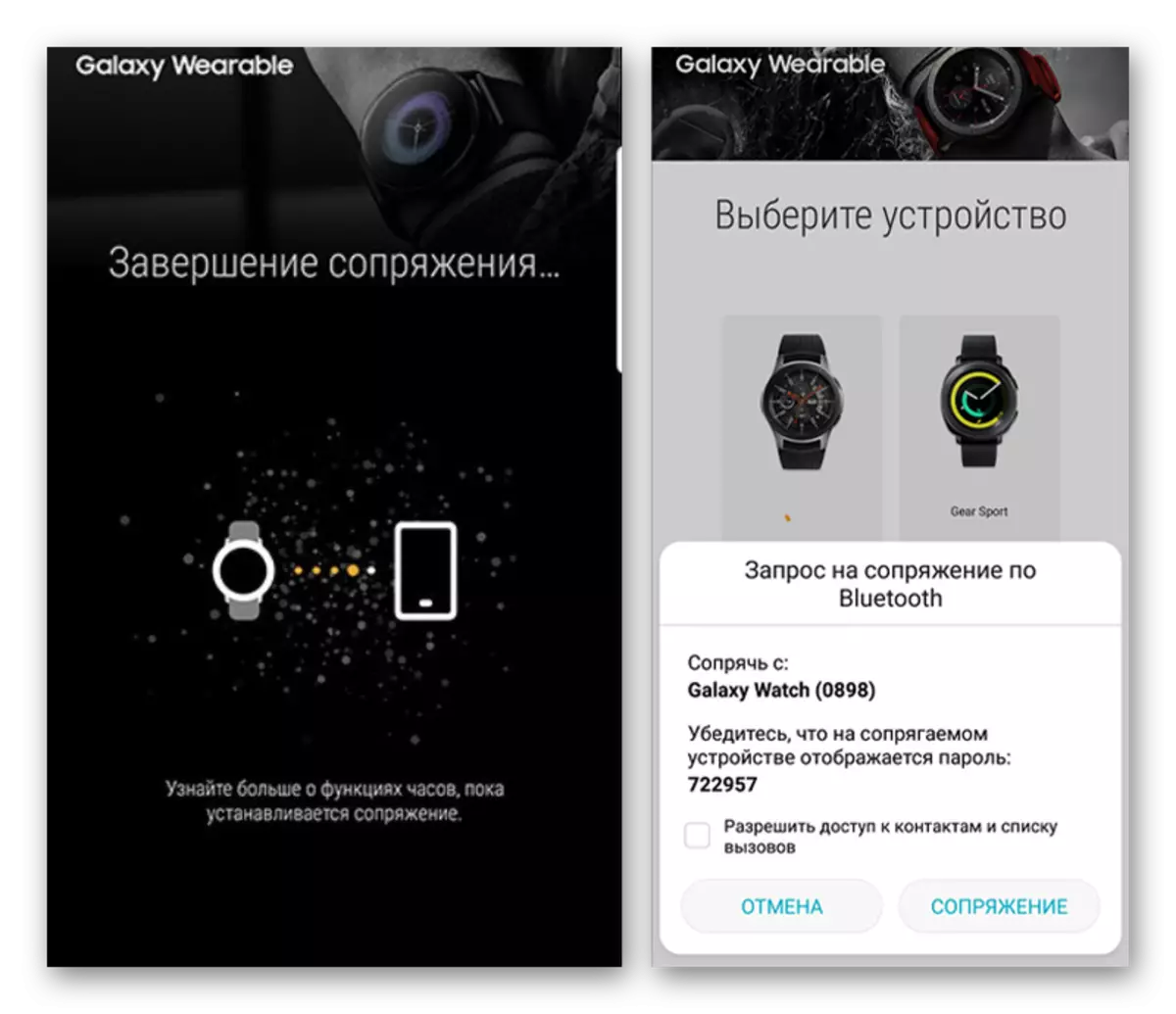
Процесот е речиси не се разликува од другите, па ние нема да се фокусираме на ова. Ако се појави тешкотии, можете да не контактирате со сите прашања што ги интересирате.
Други апликации
Ние не ги разгледавме апликациите кои не се поврзани со темата за поврзување, но обезбедување на способност да се синхронизираат помеѓу уредите. Меѓу нив можете да го нагласите Google задржи, кафе, да го пронајдете мојот телефон и многу други, значително различни во однос на функциите.
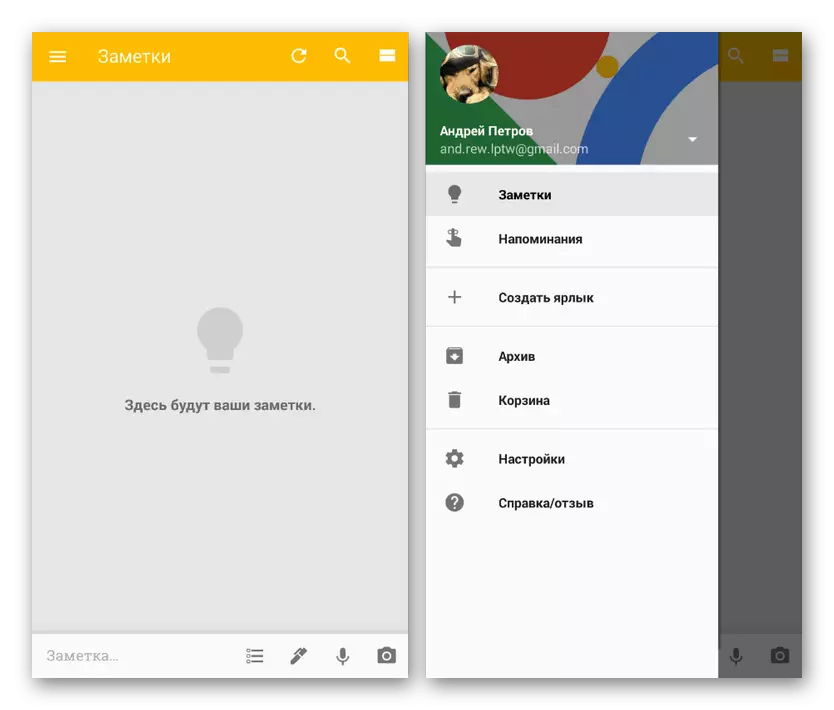
За присуството на слична е вреди да се запамети, бидејќи со секој од нив можете да добиете функции кои недостасуваат стандардно на gadget.
Поставете паметен часовник
Секоја поднесена апликација има голем број параметри кои се разликуваат во зависност од моделот на поврзаниот уред и верзијата на оперативниот систем Android. Внатрешните поставувања треба да се изучуваат независно, бидејќи е неопходно да се разгледа софтверот за целосна покриеност на функциите.
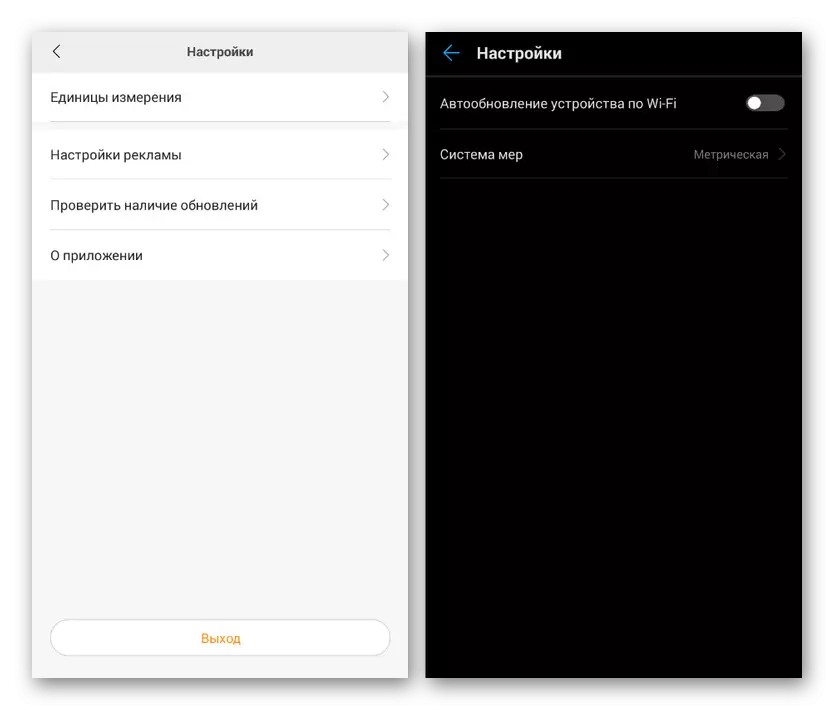
Параметрите обично се достапни од главното мени на почетната страница. Покрај тоа, може да се бара овластување за користење на сите постоечки функции.
Оваа статија доаѓа до завршување, бидејќи обрнувавме внимание на сите важни точки во смисла на поврзување и конфигурирање на паметни часовници на Андроид. Дополнително, можете да се запознаете со слична тема на фитнес-нараквици поради комбинацијата на карактеристиките на двата вида на уреди во истиот gadget. Исто така, не заборавајте за можноста за користење на некои некомпатибилни уреди.
Видете исто така: Како да поврзете фитнес нараквица на телефонот на Андроид
